Cách Lọc Dữ Liệu Trong Excel là một kỹ năng thiết yếu cho bất kỳ ai làm việc với bảng tính. Nó giúp bạn nhanh chóng tìm kiếm, phân tích và trích xuất thông tin quan trọng từ một lượng lớn dữ liệu. Bạn có bao giờ cảm thấy choáng ngợp trước một bảng tính khổng lồ và không biết bắt đầu từ đâu? Đừng lo, bài viết này sẽ hướng dẫn bạn chi tiết cách lọc dữ liệu trong Excel, từ cơ bản đến nâng cao.
Nội dung bài viết
Lọc Dữ Liệu Cơ Bản Trong Excel
Lọc dữ liệu cơ bản trong Excel cho phép bạn hiển thị những hàng dữ liệu đáp ứng các tiêu chí nhất định mà bạn đặt ra. Ví dụ, bạn có thể lọc ra danh sách khách hàng ở Hà Nội, hoặc những sản phẩm có doanh số trên 10 triệu. Việc này rất đơn giản và chỉ cần vài cú click chuột. Đầu tiên, hãy chọn bất kỳ ô nào trong bảng dữ liệu của bạn. Sau đó, vào tab “Data” và chọn “Filter”. Bạn sẽ thấy các mũi tên xổ xuống xuất hiện ở tiêu đề của mỗi cột. Click vào mũi tên này và chọn các tiêu chí lọc mà bạn muốn.
Lọc Dữ Liệu Nâng Cao Với Nhiều Tiêu Chí
Nếu bạn muốn lọc dữ liệu với nhiều tiêu chí phức tạp hơn, Excel cũng cung cấp các tùy chọn nâng cao. Ví dụ, bạn có thể lọc ra danh sách khách hàng ở Hà Nội và có doanh số trên 10 triệu. Để làm điều này, bạn vẫn sử dụng các mũi tên xổ xuống ở tiêu đề cột. Tuy nhiên, thay vì chọn các tiêu chí có sẵn, bạn chọn “Text Filters” hoặc “Number Filters” và nhập các điều kiện cụ thể. Bạn có thể sử dụng các toán tử như “=”, “>”, “<“, “>=”, “<=”, “<>” để xác định chính xác tiêu chí lọc. Tính năng này giúp bạn tinh chỉnh kết quả lọc và chỉ hiển thị những dữ liệu thực sự quan trọng. Bạn muốn tìm hiểu thêm về các phím tắt trong excel để thao tác nhanh hơn? Xem ngay các phím tắt trong excel.
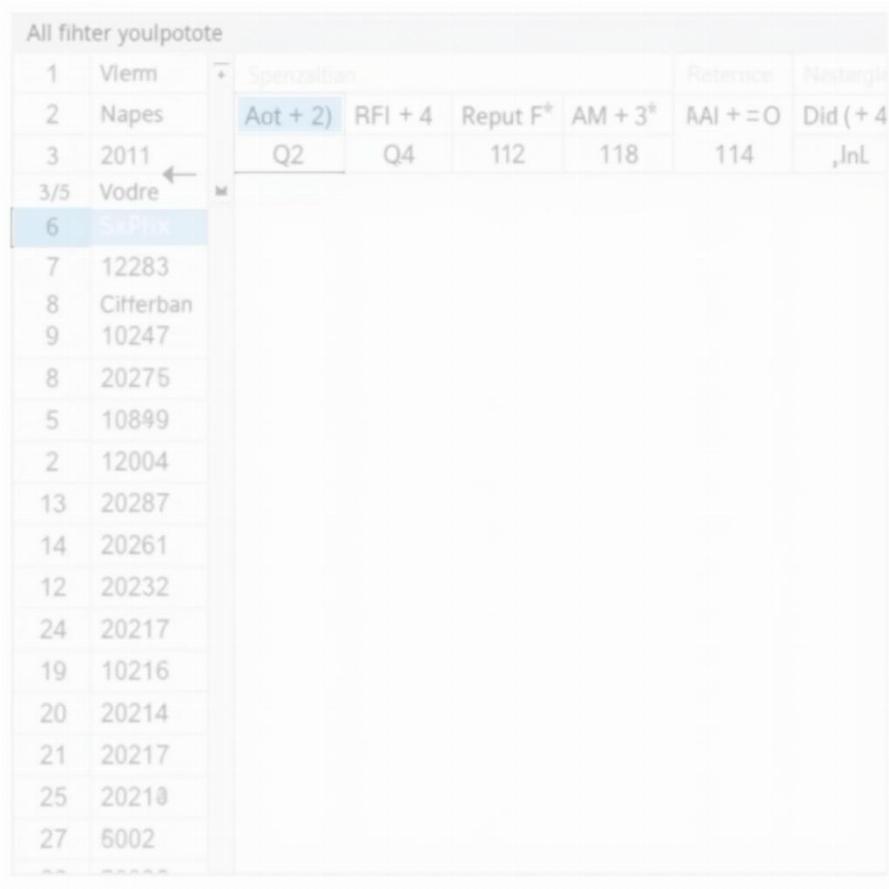 Lọc dữ liệu nâng cao trong Excel
Lọc dữ liệu nâng cao trong Excel
Lọc Dữ Liệu Theo Màu Sắc
Một tính năng thú vị khác của Excel là lọc dữ liệu theo màu sắc. Nếu bạn đã sử dụng màu sắc để đánh dấu các ô dữ liệu quan trọng, bạn có thể dễ dàng lọc ra những ô này. Click vào mũi tên xổ xuống ở tiêu đề cột và chọn “Filter by Color”. Sau đó, chọn màu mà bạn muốn lọc. Tính năng này rất hữu ích khi bạn muốn nhanh chóng xác định các nhóm dữ liệu được đánh dấu bằng màu sắc khác nhau. Bảng dữ liệu của bạn có nhiều trang tính, vậy bạn đã biết cách quản lý chúng hiệu quả? Khám phá thêm về trang tính.
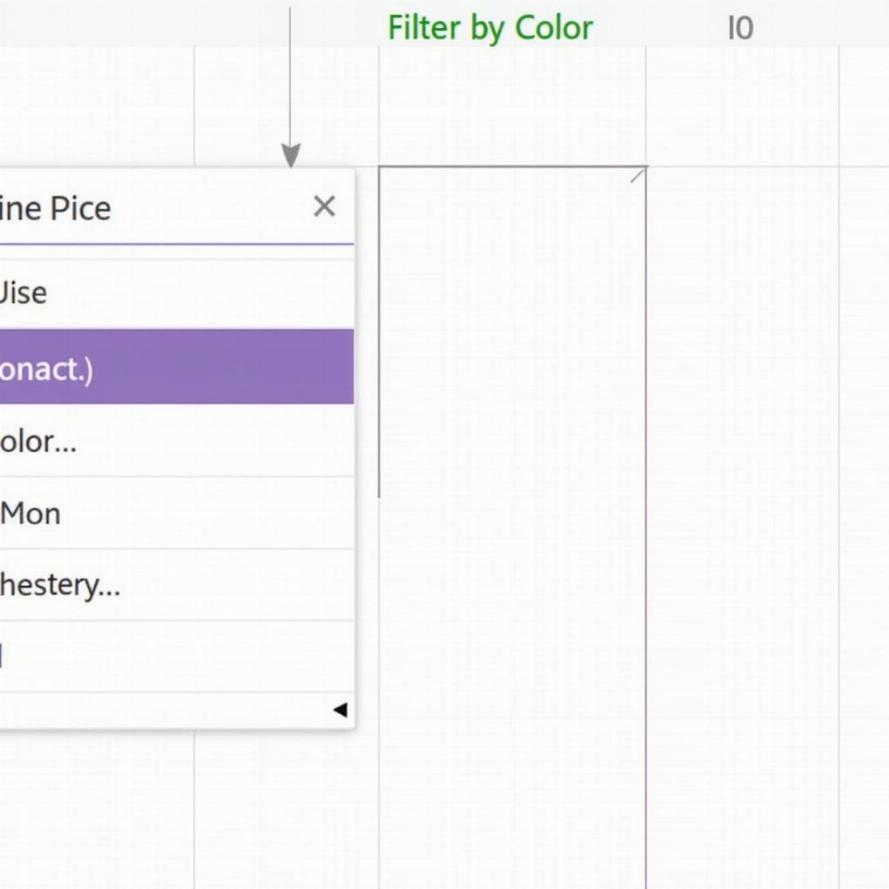 Lọc dữ liệu theo màu sắc trong Excel
Lọc dữ liệu theo màu sắc trong Excel
Xóa Bộ Lọc Dữ Liệu
Sau khi đã lọc dữ liệu và hoàn thành công việc, bạn có thể xóa bộ lọc để hiển thị lại toàn bộ dữ liệu. Để xóa bộ lọc, bạn chỉ cần click vào nút “Clear” trong tab “Data”. Thao tác này sẽ khôi phục lại bảng tính về trạng thái ban đầu. Việc đánh số thứ tự tự động cũng giúp bạn dễ dàng quản lý dữ liệu trong Excel. Bạn đã biết cách thực hiện chưa? Tham khảo ngay bài viết Bí quyết đánh số thứ tự tự động trong Excel mọi phiên bản: Nhanh chóng và hiệu quả!.
Tại Sao Phải Lọc Dữ Liệu Trong Excel?
Lọc dữ liệu trong Excel giúp bạn tiết kiệm thời gian và công sức trong việc tìm kiếm và phân tích thông tin. Thay vì phải lướt qua hàng ngàn dòng dữ liệu, bạn chỉ cần lọc ra những thông tin cần thiết. Điều này đặc biệt hữu ích khi làm việc với các bảng tính lớn. Hơn nữa, lọc dữ liệu giúp bạn tập trung vào những thông tin quan trọng, từ đó đưa ra quyết định chính xác hơn. Bạn có thể dễ dàng so sánh, phân tích và trích xuất dữ liệu một cách hiệu quả.
Làm thế nào để lọc dữ liệu với hàm UNIQUE?
Hàm UNIQUE trong Excel là một công cụ mạnh mẽ để lọc ra các giá trị duy nhất trong một dải ô. Kết hợp với các kỹ thuật lọc khác, hàm UNIQUE giúp bạn xử lý dữ liệu hiệu quả hơn. Tìm hiểu chi tiết hơn tại Cách Sử Dụng Hàm UNIQUE Trong Excel Hiệu Quả Qua Ví Dụ Chi Tiết.
Khi nào nên sử dụng lọc dữ liệu nâng cao?
Lọc dữ liệu nâng cao nên được sử dụng khi bạn cần lọc dữ liệu với nhiều tiêu chí phức tạp, hoặc khi bạn cần kết hợp nhiều điều kiện lọc khác nhau. Tính năng này giúp bạn tinh chỉnh kết quả lọc và chỉ hiển thị những dữ liệu thực sự quan trọng.
Lọc dữ liệu trong Excel có khó không?
Không hề! Với giao diện trực quan và các bước hướng dẫn đơn giản, bất kỳ ai cũng có thể học cách lọc dữ liệu trong Excel một cách nhanh chóng. Chỉ cần một chút luyện tập, bạn sẽ thành thạo kỹ năng này và áp dụng nó vào công việc hàng ngày. Bạn đã sẵn sàng trở thành chuyên gia Excel chưa?
Kết luận
Cách lọc dữ liệu trong Excel là một kỹ năng quan trọng giúp bạn làm việc hiệu quả hơn với bảng tính. Từ việc lọc dữ liệu cơ bản đến nâng cao, bài viết này đã cung cấp cho bạn những kiến thức cần thiết để xử lý dữ liệu một cách nhanh chóng và chính xác. Hãy luyện tập thường xuyên để thành thạo kỹ năng này và áp dụng nó vào công việc hàng ngày của bạn. Biết cách lọc dữ liệu trong Excel sẽ giúp bạn tiết kiệm thời gian, công sức và đưa ra quyết định chính xác hơn.



